在日常写代码时往往不会注重注释的格式、规范等问题,可能注释都不会写,但是一旦代码完成后要交付他人,就需要考虑注释的问题了,因为重要函数、方法的注释往往对整个代码的阅读起着十分重要的作用,在eclipse中,我们可以自动生成注释的模板,在IDEA中显然也是可以的,下面就介绍两种生成注释的方式。
Jindent
Jindent是一个十分强大的代码格式化工具,它不局限于IDE插件,其本身就是进行代码格式化的,官网如下:
http://www.newforms-tech.com/products/jindent/about
安装教程 点击此处
注意:注释添加不成功,弹出需要License许可,看来不是拿来即用的插件;
可以对代码进行格式化,但只能对Java和C/C++代码进行代码格式化,其他语言执行格式化不会有反应;
<< 更多精彩尽在『程序萌部落』>>
<< https://www.cxmoe.com >>
Live Templates
这是IDEA的自带功能,主要目的是使用快捷键快速生成固定模式的代码:
1 | def main(args: Array[String]): Unit = { |
比如上述代码只需在编辑器内输入main四个字符,然后敲击tab键即可出现整段代码,利用这一特性,当然的可以进行函数注释的生成。
首先,在File->Setting->搜索Live转到Live Templates,然后新建Template并输入名称
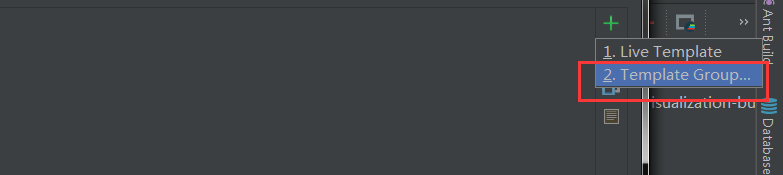
选中建好的Template再点击上图中的Live Template,新建一个模板;
对于注释的模板,可以按类和函数分为class和def两个关键词,例如def的注释

可以发现,其关键就是变量参数指定的Expression,正是这些指定使得模板可以将参数、返回类型等统统取到并替换进模板中。
最终的效果是,只需编辑def+tab键,即可在指定位置生成注释,然后将description添加上之后,对这个函数的注释就算完成了。
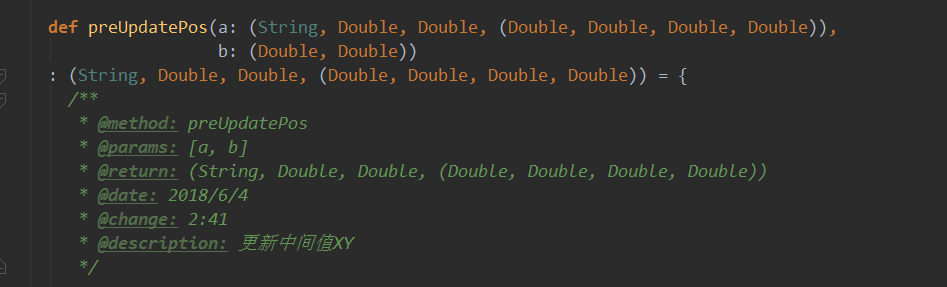
按同样的方式,可以对比如Class等结构定义模板,进行注释的快速生成
😒 留下您对该文章的评价 😄





